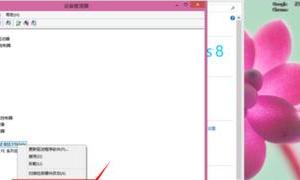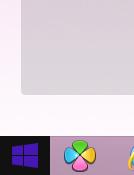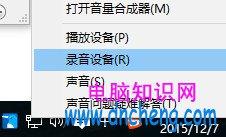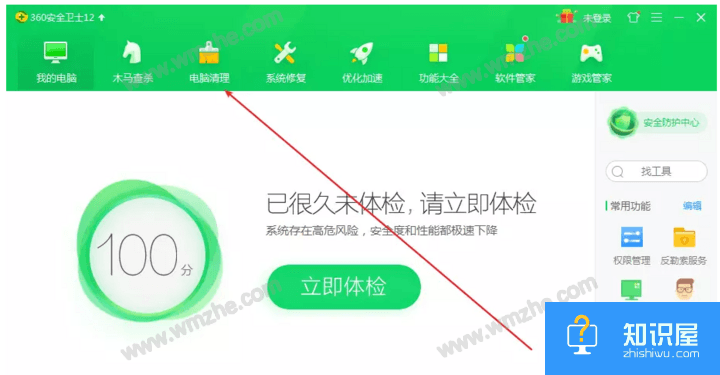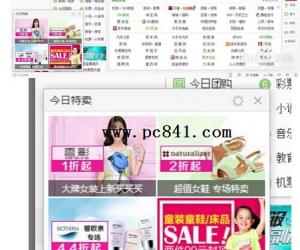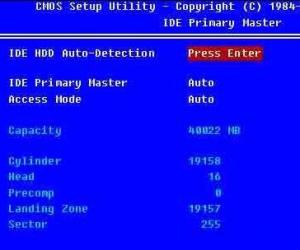电脑关闭如何开机报错自检选项 win7关闭开机自检方法技巧
发布时间:2017-04-01 11:31:59作者:知识屋
电脑关闭如何开机报错自检选项 win7关闭开机自检方法技巧 看到下面这两张图小伙伴们有木有一种又熟悉又厌恶的赶脚?
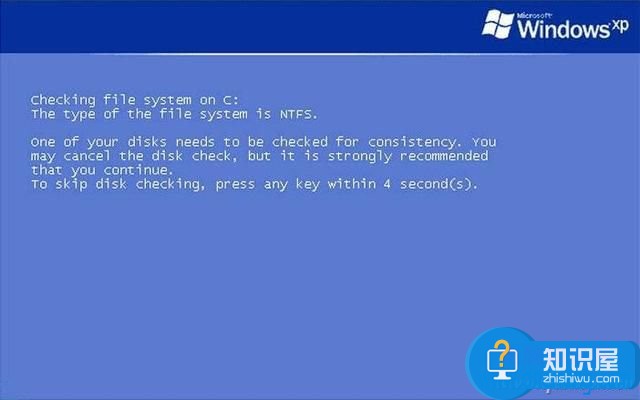
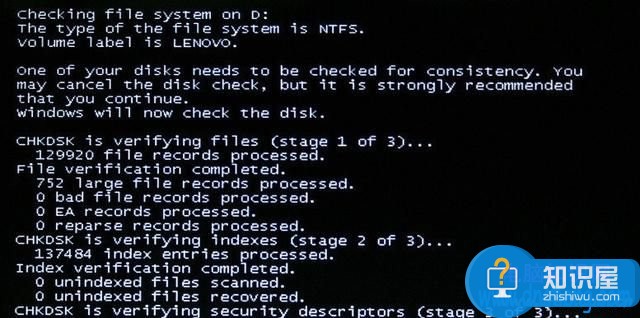
没错,它们总会出现在刚开机进入系统前的一瞬间,稍不留意就会进入从0~100百分比读秒的界面,少则等待1分钟,多则等待数分钟。摆脱,领导还在旁边等着我修改文件呢!
这个自检其实意义不大,多是因为没有正常关机引起的磁盘检测(非法关机或者强行关机造成文件没有回存,严格的说是个软件问题)。所以,为了不再见到这些讨厌的自检界面,咱们有必要学一招屏蔽它们的方法,这就是今天小编想和大家分享的内容哦。
无论是台式机还是笔记本,开机进入BIOS,找到进入高级配置界面(就是带有Advanced的选项卡)或启动项(带Boot的),然后找到一个名为Quick Boot的选项,再将它设定在Enabled就会跳过自检。
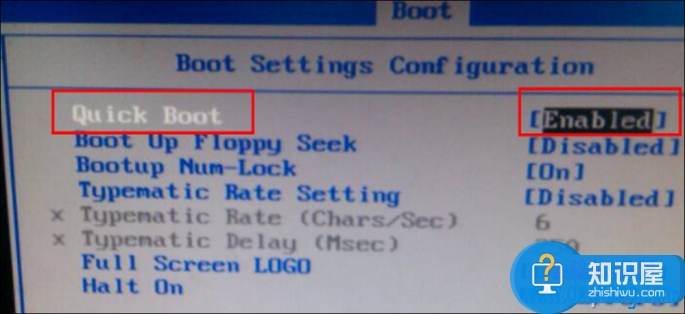
可能有小伙伴会问了,为啥俺的电脑没有Quick Boot选项,咋整?这个时候,我们在进入Windows系统后按Win+R,在运行窗口中输入CMD回车进入命令提示符界面。
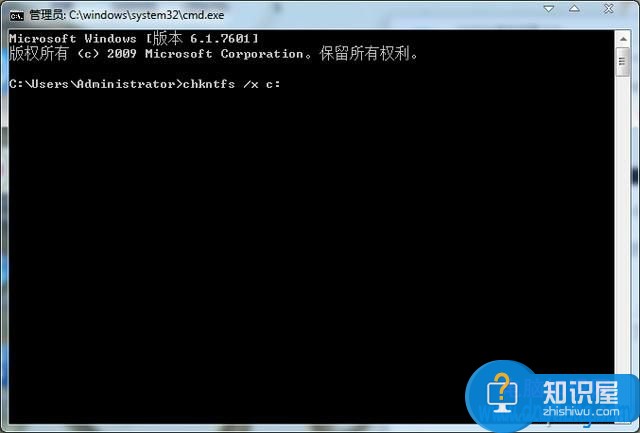
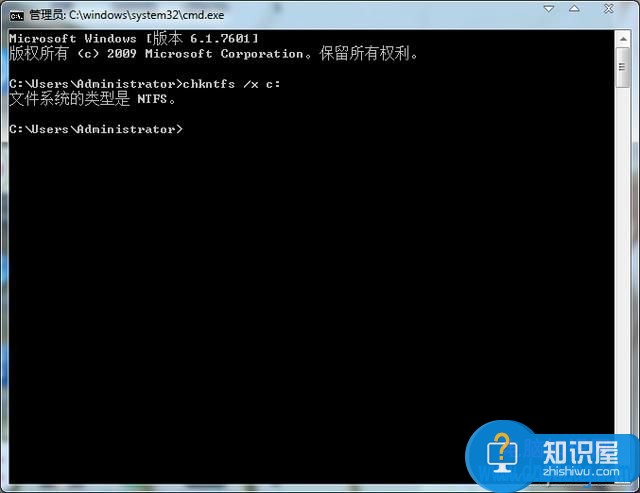
在命令提示符界面输入“chkntfs /x”(x为自检时对应的盘符,如开机自检时总显示的是C盘,那你就输入chkntfs /x c),然后按下回车键就可以了。
知识阅读
软件推荐
更多 >-
1
 一寸照片的尺寸是多少像素?一寸照片规格排版教程
一寸照片的尺寸是多少像素?一寸照片规格排版教程2016-05-30
-
2
新浪秒拍视频怎么下载?秒拍视频下载的方法教程
-
3
监控怎么安装?网络监控摄像头安装图文教程
-
4
电脑待机时间怎么设置 电脑没多久就进入待机状态
-
5
农行网银K宝密码忘了怎么办?农行网银K宝密码忘了的解决方法
-
6
手机淘宝怎么修改评价 手机淘宝修改评价方法
-
7
支付宝钱包、微信和手机QQ红包怎么用?为手机充话费、淘宝购物、买电影票
-
8
不认识的字怎么查,教你怎样查不认识的字
-
9
如何用QQ音乐下载歌到内存卡里面
-
10
2015年度哪款浏览器好用? 2015年上半年浏览器评测排行榜!